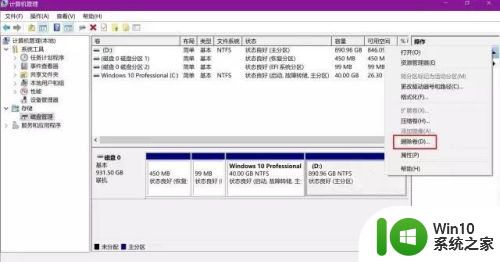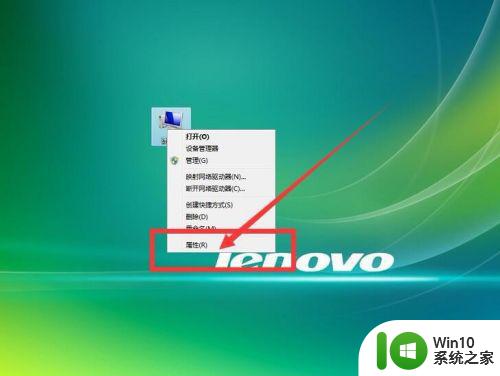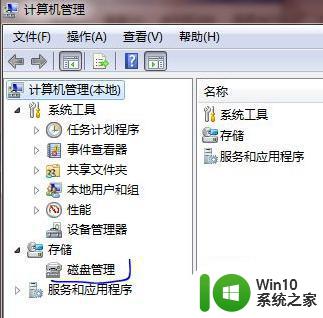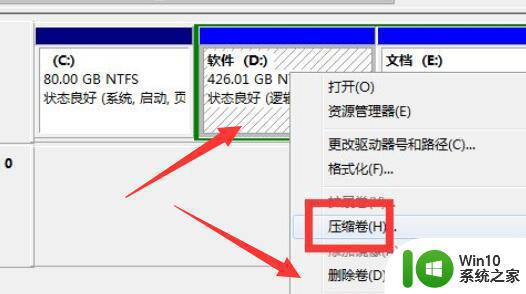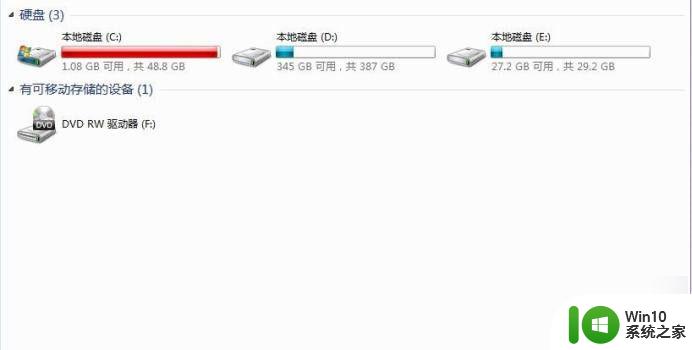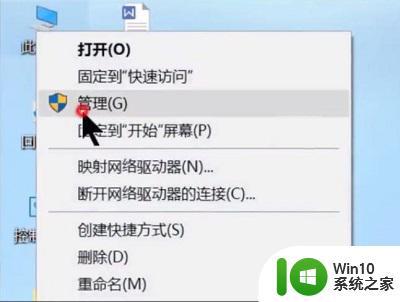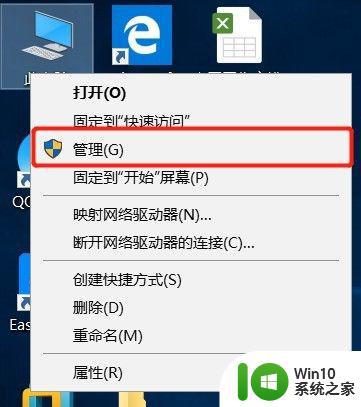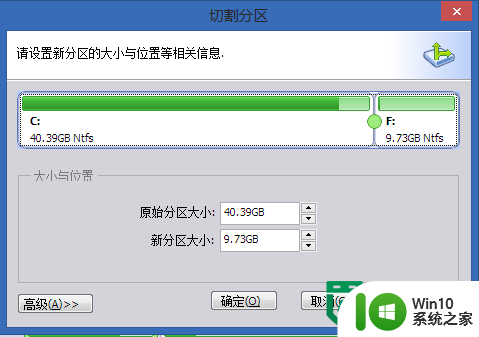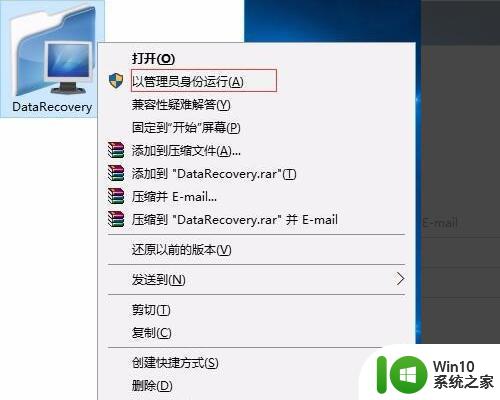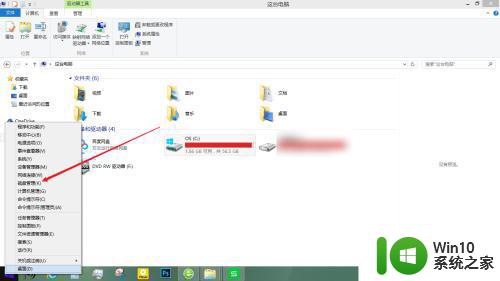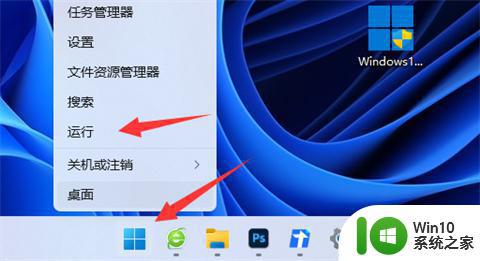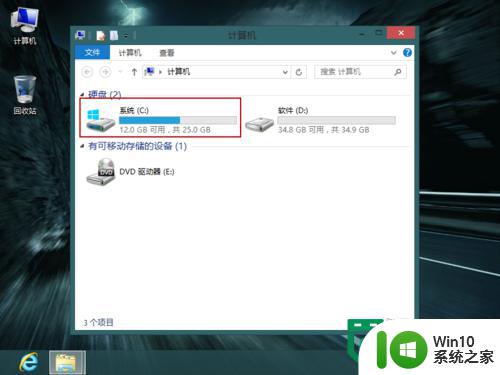电脑只有一个C盘怎么分区 新电脑如何为C盘扩容
如今电脑已经成为我们生活中必不可少的工具之一,随着电脑的使用频率越来越高,很多用户都会面临一个问题:电脑只有一个C盘怎么分区?如果需要为C盘扩容,又该怎么做呢?这些问题对于电脑用户来说,都是非常重要的。本文将围绕这些问题,为大家详细介绍如何对电脑进行分区和扩容,以帮助大家更好地管理自己的电脑。
方法一、
1、在“此电脑”上右键点击,选择“管理”,然后在“计算机管理”窗口的左侧列表中选择“磁盘管理”。在Windows 10中也可以右键点击开始菜单,直接选择“磁盘管理”功能;
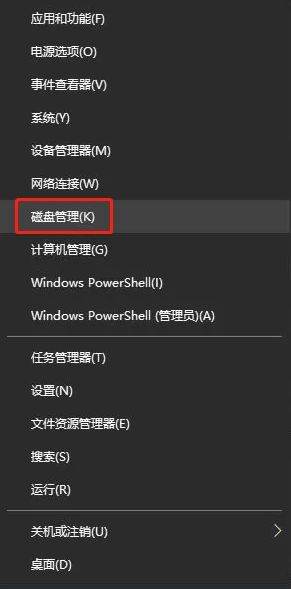
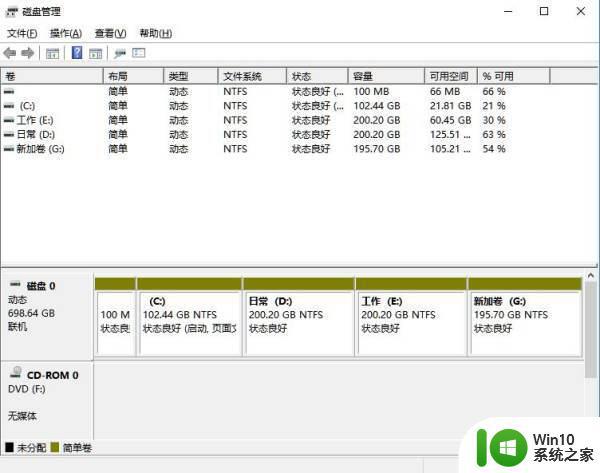
2、在分区列表中,右键点击希望重新分区的部分,选择“压缩卷”,系统经过分析后会给出可用压缩容量;
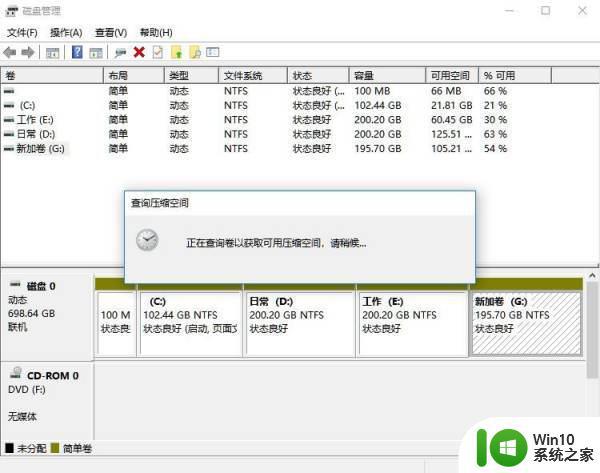
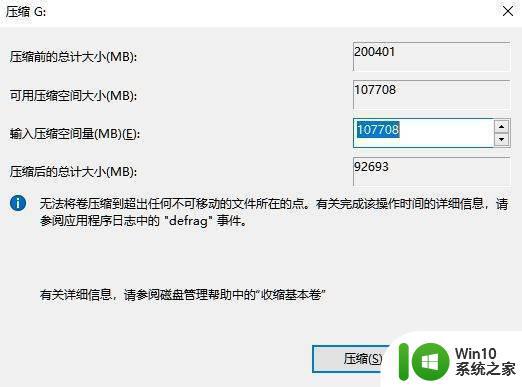
3、输入希望分出的容量大小。注意,如果是系统盘的话,应该留下至少50GB的容量。确定容量后,点击“压缩”,完成后会看到分区列表中增加了一块未分区的自由空间;
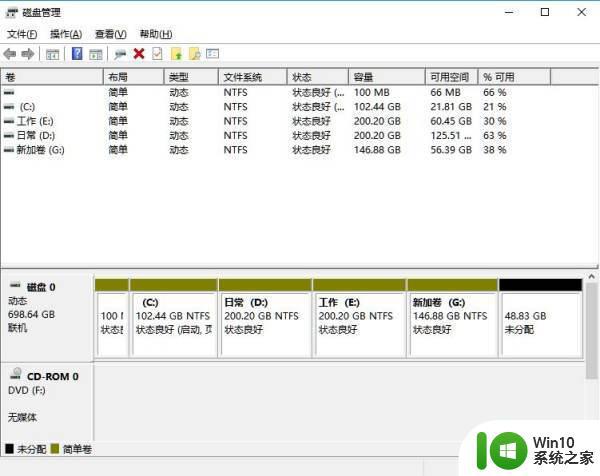
注意:因为Windows 系统按照1024MB=1GB计算,而硬盘厂商们是按照1000MB=1GB换算。如果直接输入100000MB是得不到100GB分区的。
4、重新划分为一个或多个分区都可以。只要右键点击空间,选择“新建简单卷”,再按提示“下一步”就可以了;
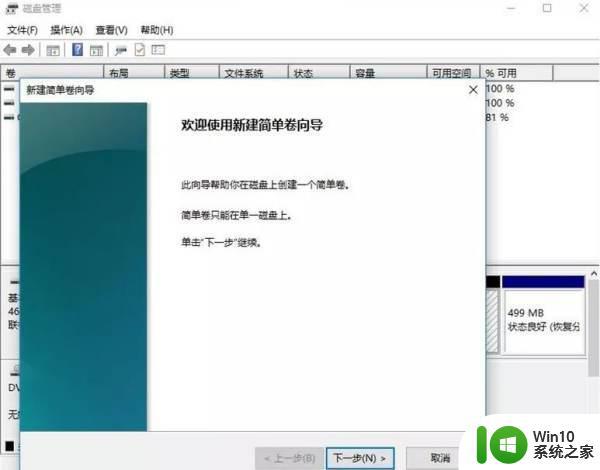
5、对于未分配空间,也能选择把它指派给任一已存在的分区,在选中的分区上右键点击,选择“扩展卷”,然后按提示操作即可。
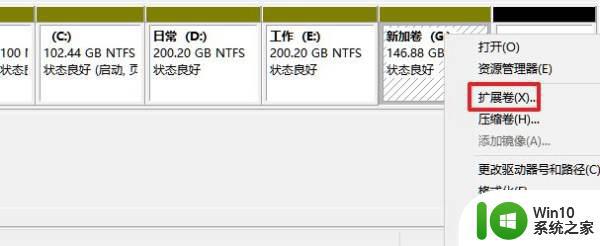
方法二、
也可以安装一个分区助手软件,也可以随意的进行分区,更加方便快捷,适合小白用户使用。
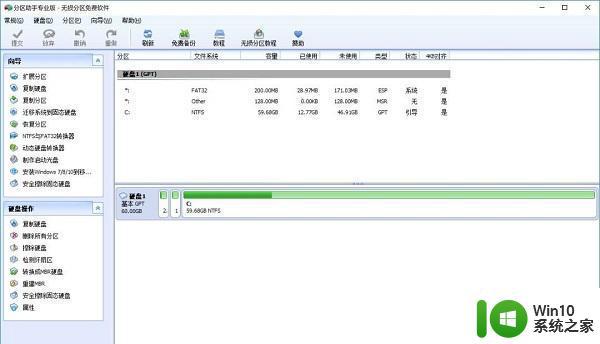
以上就是电脑只有一个C盘怎么分区的全部内容,碰到同样情况的朋友们可以参照小编的方法来处理,希望这些信息对大家有所帮助。